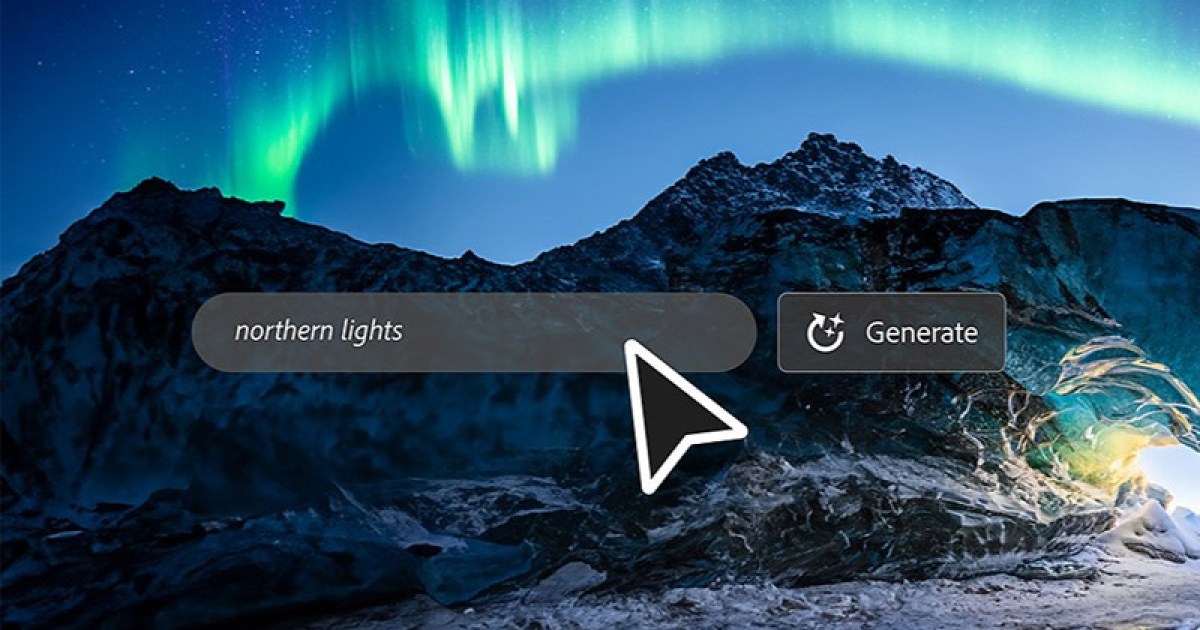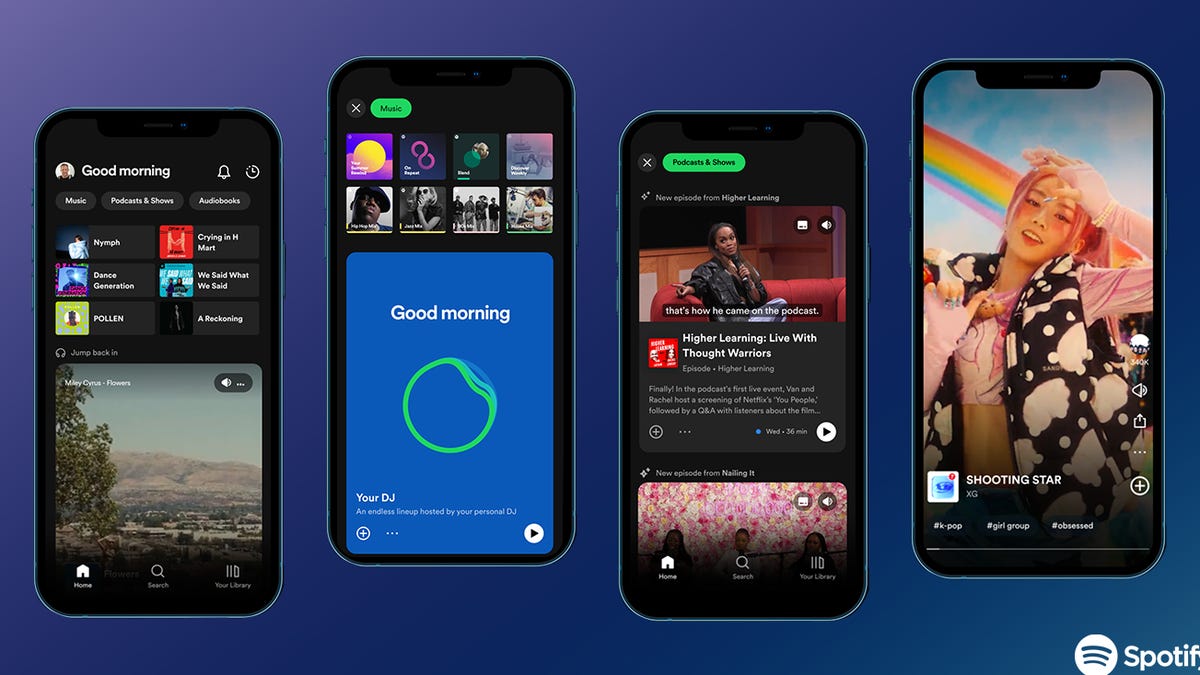如何为Gmail创建模板(以及为什么它们可以让你的生活更轻松)
Gmail模板的创建和便利性

当您需要一遍又一遍地创建相同的电子邮件时,这个功能将为您节省时间和精力。
我有一些常规的电子邮件需要发送,它们包含相似的内容。如果每次都必须输入这些电子邮件,我将无法以足够的效率工作,使自己能够在无数的截止日期下毫发无损地度过一天。
当然,我可以创建一个包含我发送的各种“表单”电子邮件的文档,这样也可以。然而,这并不像它本应该的那么高效。
此外: Gmail现在将帮助您撰写电子邮件:如何访问Google的新AI工具
这就是为什么当谷歌在一段时间前推出电子邮件模板时,我立即开始使用它们的原因。这个功能内置在Gmail中,适用于免费和付费的Google Workspace帐户。
- 如何使用Windows 11 Copilot AI | ENBLE
- 惠普Envy x360 15.6 2023年评测:2023年真是一个非常奇怪的组合 | ENBLE
- 英超足球直播:如何在任何地方观看曼联对阵狼队的比赛
对于任何需要一遍又一遍地发送相同电子邮件(可能有细微差异)的人来说,Gmail模板正是您需要的。
让我向您展示如何使用它们。
如何创建Gmail模板
您需要准备的材料:您唯一需要的是有效的Google帐户。就这样。让我们创建我们的第一个模板。
1. 打开Gmail并启用模板
打开您的默认网络浏览器,将其指向gmail.com。然后,您需要启用模板。要做到这一点,点击齿轮图标,选择“查看所有设置”。转到“高级”选项卡,然后点击“模板”旁边的“启用”。
在模板可用之前,您必须启用模板。
2. 编写模板
下一步是撰写模板电子邮件。这与您撰写任何普通电子邮件的方式完全相同,唯一的区别是您正在创建一个将被反复使用的模板。因此,您应该以您将使用此电子邮件进行多次通信的想法来撰写电子邮件。您甚至可以为模板添加主题。唯一的限制是,即使您添加收件人的电子邮件地址,该收件人也不会保存为模板。
3. 保存模板
完成模板的撰写后,点击编辑器工具栏右侧的三点菜单,选择“模板”>“另存为模板”。
您还可以从“插入模板”子菜单中删除模板。
4. 给模板命名
在弹出窗口中,为新模板命名并点击“保存”。
请确保为每个模板赋予一个能帮助您记住模板用途的名称。
5. 使用模板
要使用您的新模板,撰写一封新邮件。在键入任何内容之前,点击三点菜单,选择“模板”,然后选择刚刚创建的模板名称。这将使用模板填充新的电子邮件(甚至包括主题)。您唯一需要做的就是填写收件人并在电子邮件正文中添加任何额外的内容。
您可以创建任意数量的模板。
完成电子邮件后,发送出去。
如果以后需要编辑模板,您可以使用相关模板撰写一封电子邮件,根据需要进行编辑,然后进行保存过程,只是这次您会选择相同的模板(在保存时)并覆盖现有版本。
此外:如何优化您的Gmail收件箱布局(以及为什么您可能想要这样做)
这就是创建和使用Gmail模板的全部内容。当您需要一遍又一遍地创建相同的电子邮件时,这个功能将为您节省时间和精力。